目录
- 一、IDwww.devze.comEA联网默认配置创建
- 1、新建
- 2、配置
- 3、选择版本
- 4、创建成功
- 二、Spring官网创建(IDEA不能联网编程客栈)
- 前提
- 1、进入Spring官网并创建项目
- 2、创建成功
- 三、使用阿里云源创建
- 1、新建
- 2、配置阿里云源
- 3、配置
- 4、选择版本
- 5、创建成功
- 四、手工制作SpringBoot项目
- 1、创建Maven项目
- 2、配置
- 3、引入SpringBoot依赖
- 4、创建引导类
- 5、创建成功
- 五、答疑解惑
- 1、IDEA创建项目页面显示的Java版本最小为11或17,不能选8
- 2、Maven相关
- (1)创建项目后不是Maven项目
- (2)IDEA中不显示Maven框
- (3)Maven加载失败,配置Maven
- (4)Maven项目创建之后没有src目录
一、IDEA联网默认配置创建
- 需要联网
- https://start.spring.io/路径能够访问成功
因为这种创建步骤默认就是IDEA通过联网链接Spring官网创建项目。
1、新建
打开IDEA,点击 New Project 创建新的项目。

2、配置
在左侧选择 Spring Initializr 进行创建Sping项目,然后在右侧需要选择当前项目保存路径,编程语言选择Java;项目类型选择Maven;填写Maven坐标;包名是根据填写的Maven坐标自动生成的,可以在自动生成的包名里面将Artifact内容给删除,要不显示的太长wdKoY;选择JDK和Java版本,需要保持一致;最后选择项目打android包类型为jar。
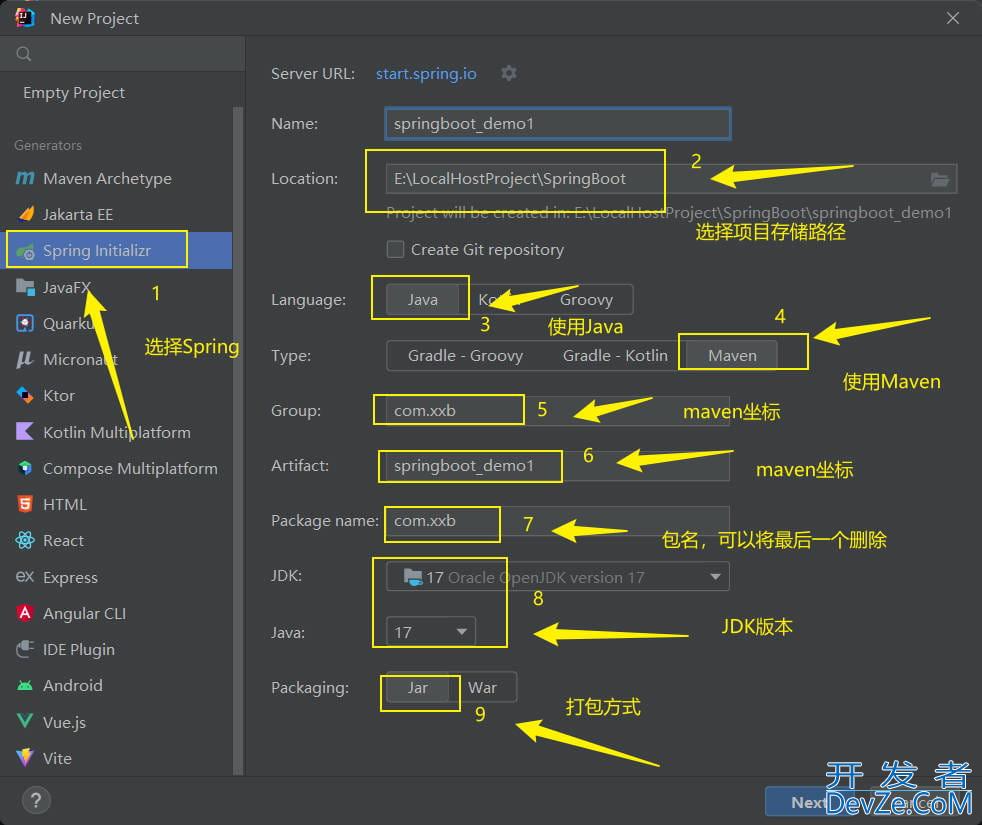
3、选择版本
选择Spring Boot的版本,纯数字的为稳定版本,选择纯数字的即可;然后下面是需要导入的依赖,可按需导入,比如要开发一个Web工程,那么就可以导入Spring Web的依赖
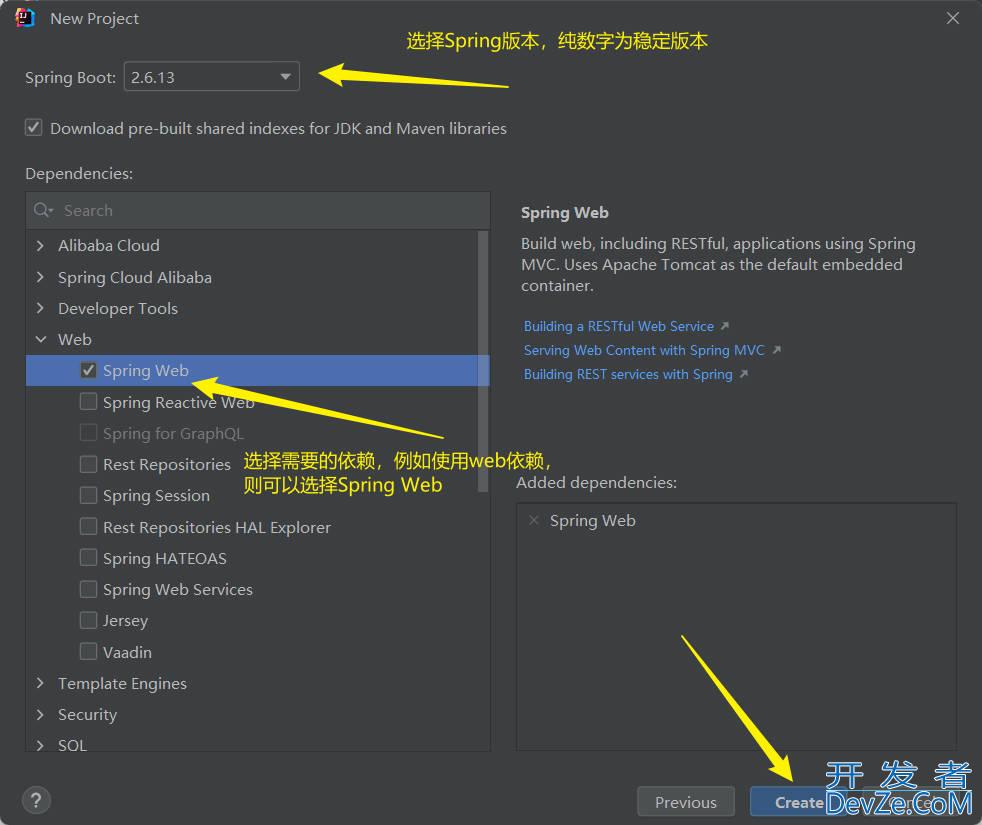
4、创建成功
此时通过使用IDEA联网方式进行创建SpringBoot项目就结束了。
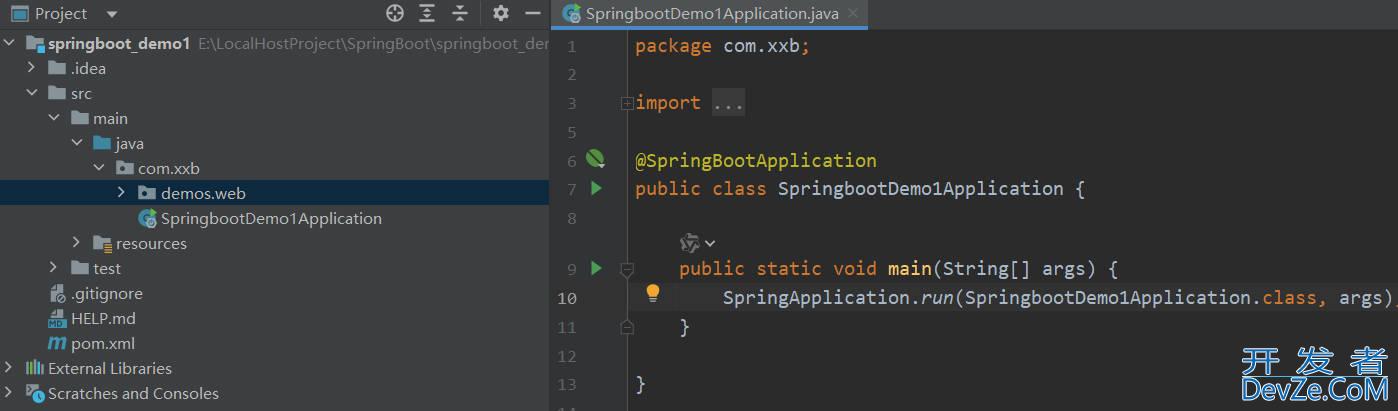
二、Spring官网创建(IDEA不能联网)
前提
- 能够访问Spring官网
1、进入Spring官网并创建项目
链接:https://start.spring.io/
进入上方链接,然后再Spring的官网填写项目的配置。编程语言选择Java;项目类型选择Maven;选择Spring Boot的版本,纯数字的为稳定版本,选择纯数字的即可;填写项目Maven坐标;包名是根据填写的Maven坐标自动生成的,可以在自动生成的包名里面将Artifact内容给删除,要不显示的太长;选择Java版本;选择项目打包类型为jar。右侧是选择需要导入的依赖,可按需导入,比如要开发一个Web工程,那么就可以导入Spring Web的依赖。
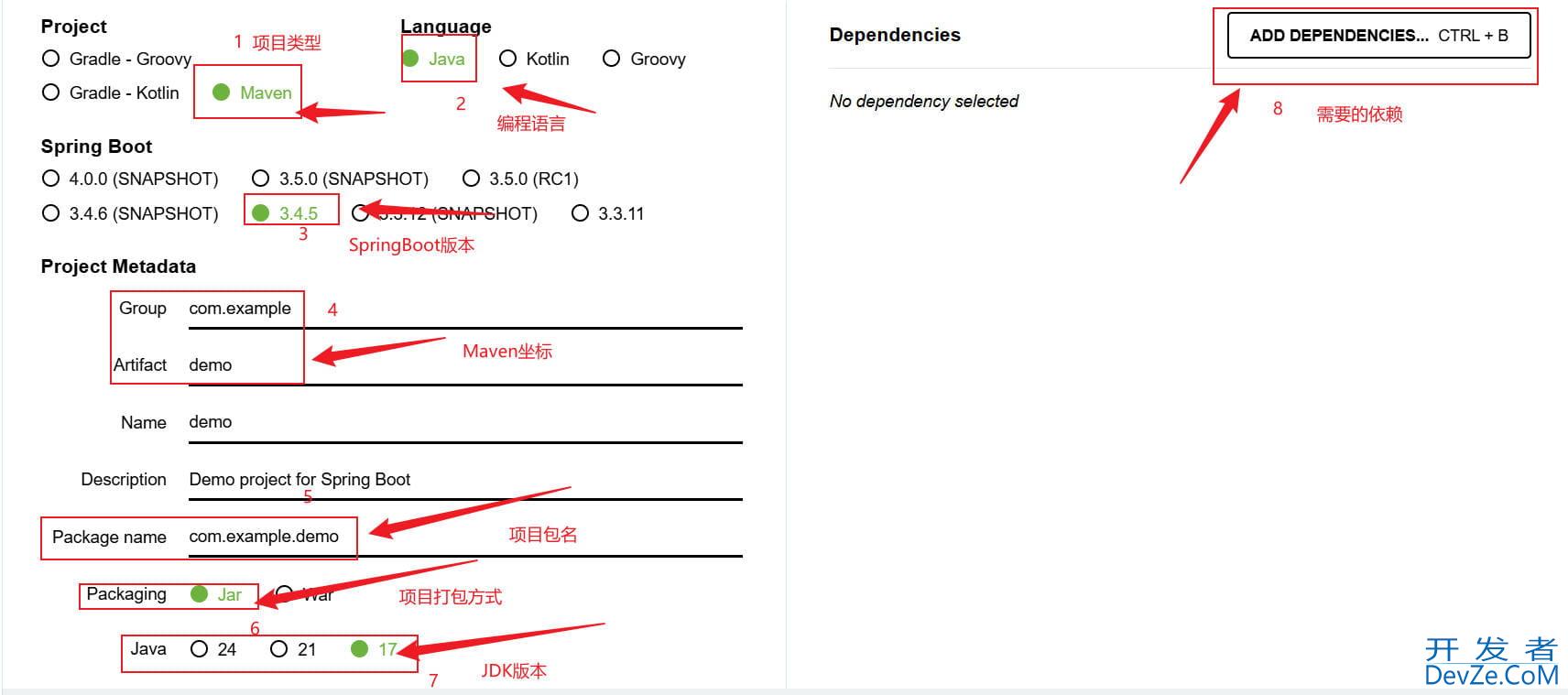
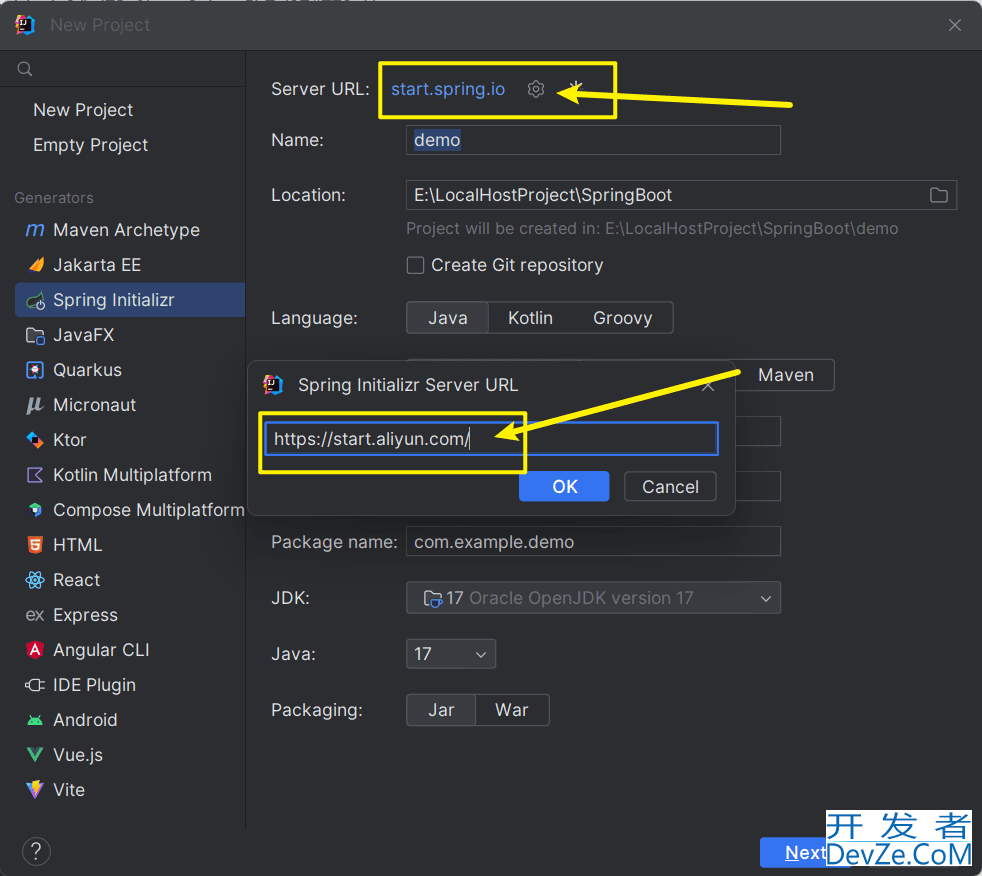
2、创建成功
点击GENERATE,就会下载到一个zip包,然后解压再使用IDEA打开即可。

三、使用阿里云源创建
1、新建
打开IDEA,点击 New Project 创建新的项目。

2、配置阿里云源
在创建项目的页面上调整Spring官方源为阿里云的源:https://start.aliyun.com/
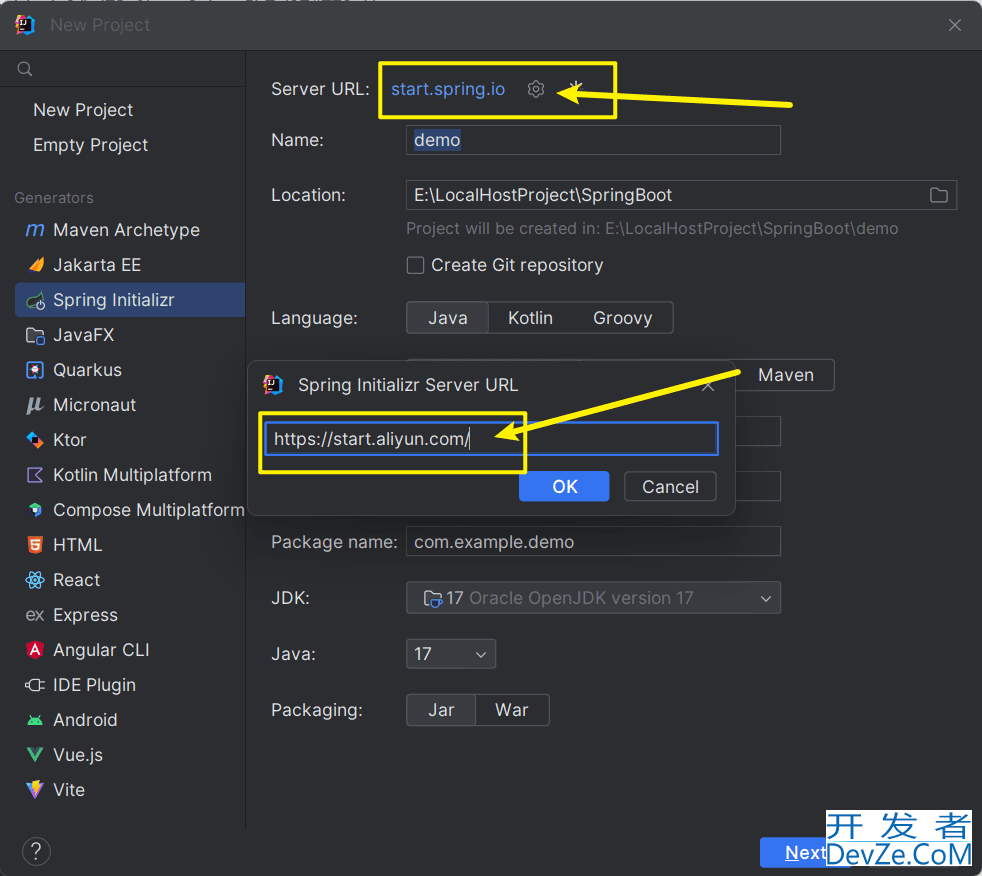
3、配置
在左侧选择 Spring Initializr 进行创建Sping项目,然后在右侧需要选择当前项目保存路径,编程语言选择Java;项目类型选择Maven;填写Maven坐标;包名是根据填写的Maven坐标自动生成的,可以在自动生成的包名里面将Artifact内容给删除,要不显示的太长;选择JDK和Java版本,需要保持一致;最后选择项目打包类型为jar。

4、选择版本
选择Spring Boot的版本,纯数字的为稳定版本,选择纯数字的即可;然后下面是需要导入的依赖,可按需导入,比如要开发一个Web工程,那么就可以导入Spring Web的依赖
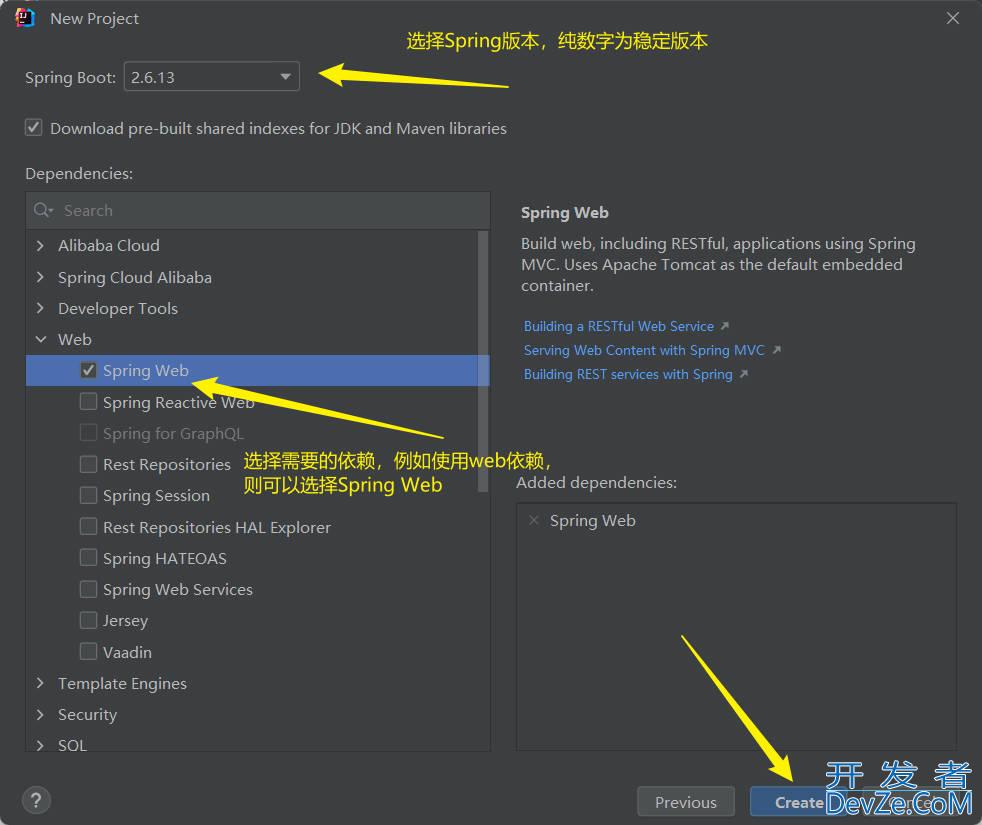
5、创建成功
此时通过使用阿里云源创建SpringBoot项目就结束了。
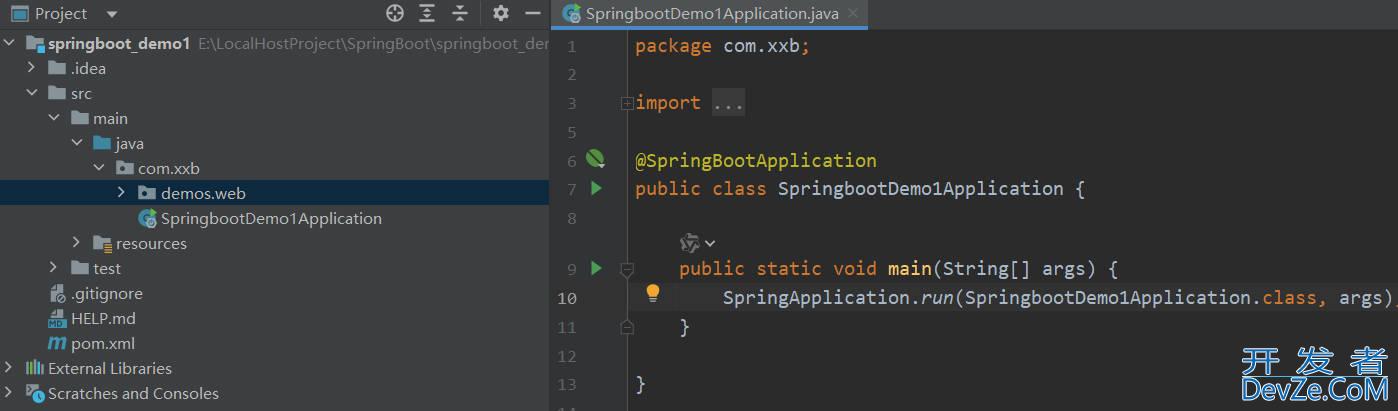
四、手工制作SpringBoot项目
前提
- 能够创建Maven项目
- 具有Maven相应的坐标
1、创建Maven项目
打开IDEA,点击 New Project 创建新的项目。

2、配置
选择Maven项目,然后自定义项目名称、项目存储路径,选择JDK版本,设置项目版本。
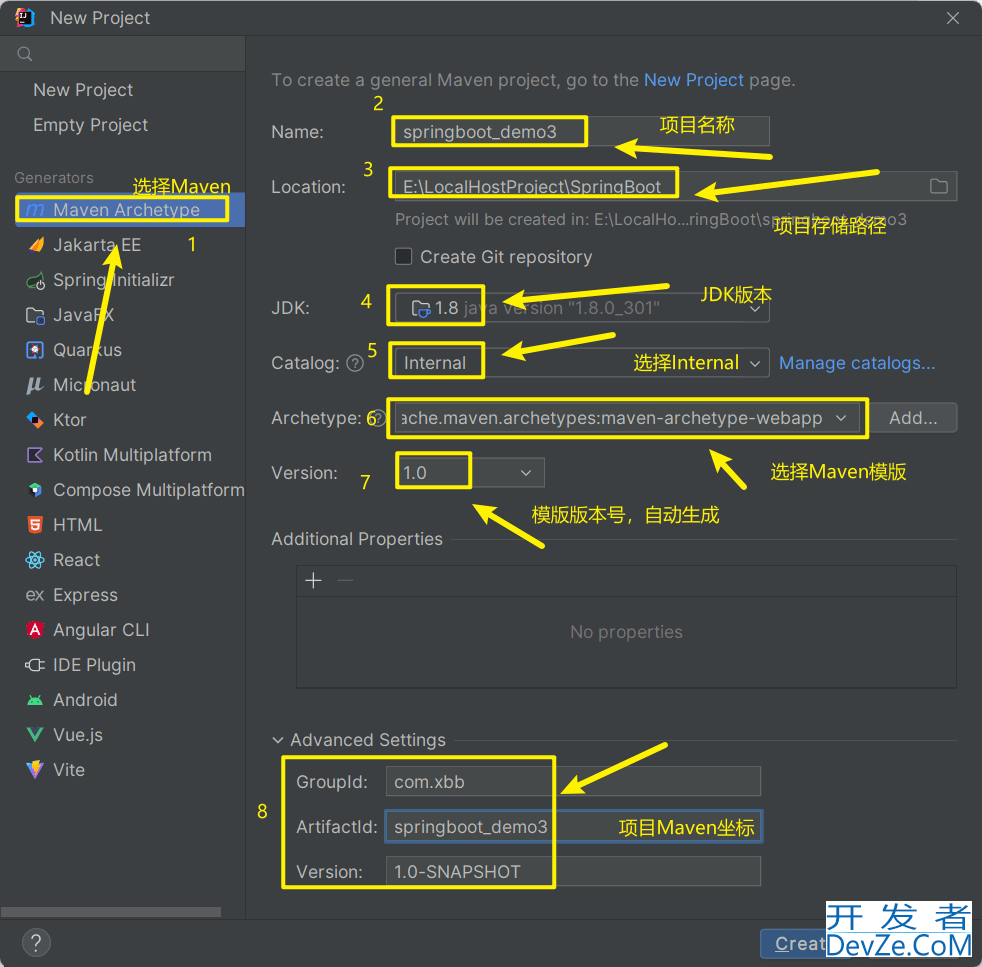
配置完之后,点击Create,即可创建出Maven工程
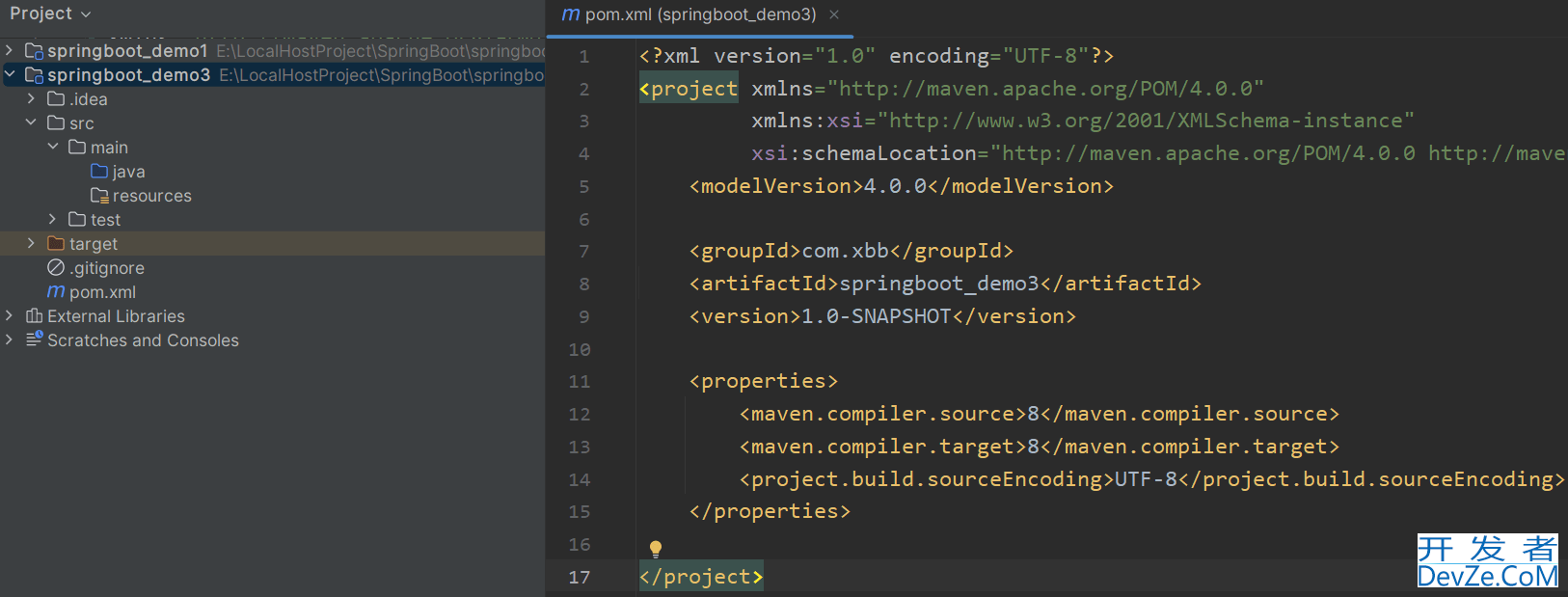
3、引入SpringBoot依赖
在Maven工程的pom文件中引入下方依赖,并刷新Maven
<parent>
<groupId>org.springframework.boot</groupId>
<artifactId>spring-boot-starter-parent</artifactId>
<version>2.5.4</version>
</parent>
<dependencies>
<dependency>
<groupId>org.springframework.boot</groupId>
<artifactId>spring-boot-starter-web</artifactId>
</dependency>
</dependencies>=
4、创建引导类
在java包下创建引导类,类名可以自定义
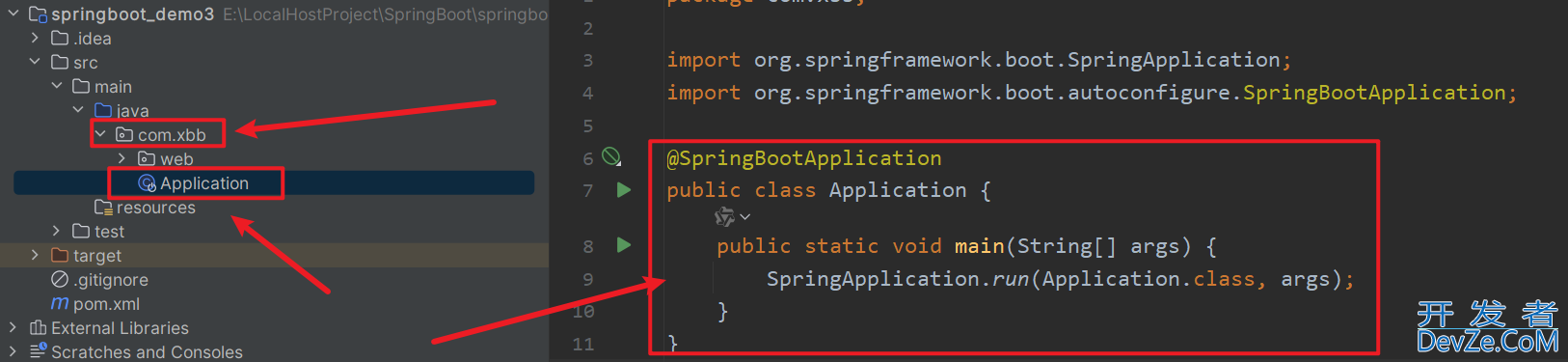
@SpringBootApplication
public class 自定义类名 {
public static void main(String[] args) {
SpringApplication.run(自定义类名.class, args);
}
}
5、创建成功
通过手动创建Maven工程然后引入SpringBoot依赖来创建SpringBoot工程结束。
五、答疑解惑
1、IDEA创建项目页面显示的Java版本最小为11或17,不能选8
原因:
Spring官方发布Spring Boot 3.0.0 的时候告知了一些情况,Java 17将成为未来的主流版本,Spring Boot 官方将全力维护 3.x;而 Spring Boot 3.x 对 JDK 版本的最低要求是 17。
解决办法:
- 升级自己的JDK版本,使用JDK17进行编程
- 更换创建项目的源,不再使用IDEA内置的源而是使用阿里的源,将
https://start.spring.io/或者http://start.springboot.io/替换为https://start.aliyun.com/。然后再创建SpringBoot项目。


2、Maven相关
(1)创建项目后不是Maven项目
解决办法:
右击项目的pom.XML文件,然后选择 Add Maven Projects 即可
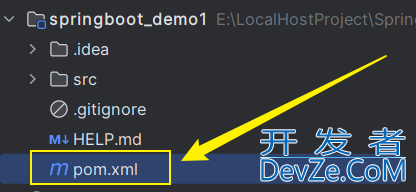
(2)IDEA中不显示Maven框
解决办法:
点击View->Tool Windows->Maven就可以了
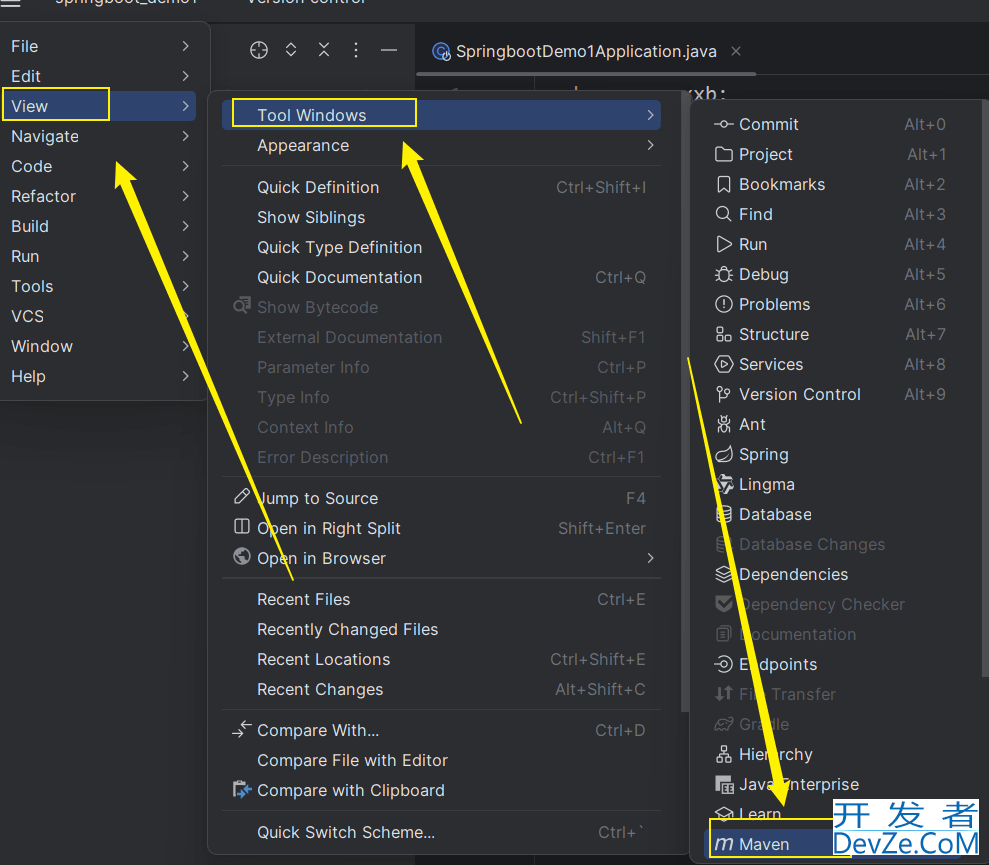
(3)Maven加载失败,配置Maven
解决办法:
点击File->Settings 然后搜索Maven,点击Maven,进行设置Maven。
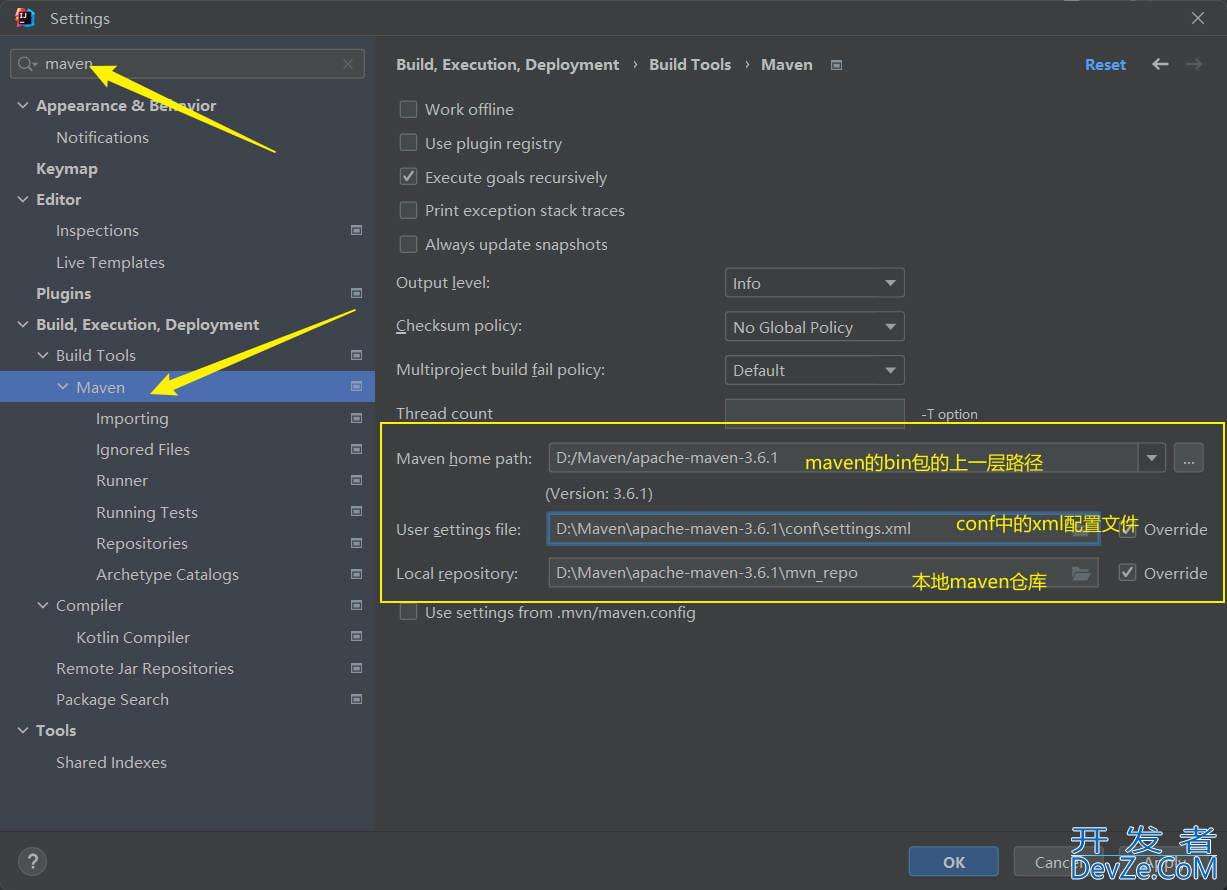
(4)Maven项目创建之后没有src目录
解决办法:
- 目前我的解决办法就是手动创建,在项目上右键->New->Directory,然后将所需要的目录都手动创建出来即可。
- 在网上也查了资料通过大家的办法并没有解决这个问题,还在研究中,有最新进展将更新文章。如果大家有遇到相同的情况,并且有好的解决的办法的话,希望留言,非常感谢!
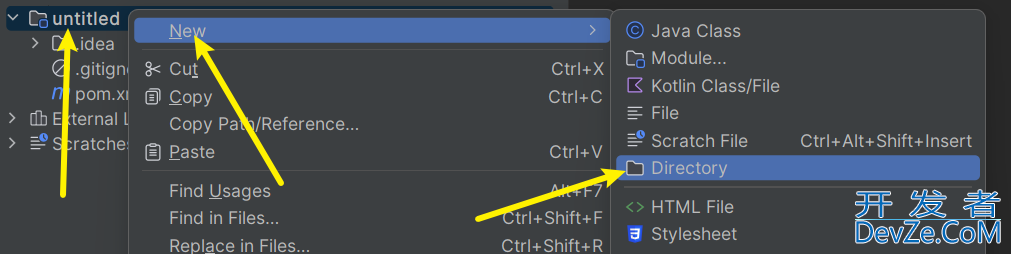

到此这篇关于Spring Boot 集成 tess4j&nbs编程客栈p;实现图片识别文本的文章就介绍到这了,更多相关Spring Boot 集成 tess4j 实现图片识别文本内容请搜索编程客栈(www.devze.com)以前的文章或继续浏览下面的相关文章希望大家以后多多支持编程客栈(www.devze.com)!
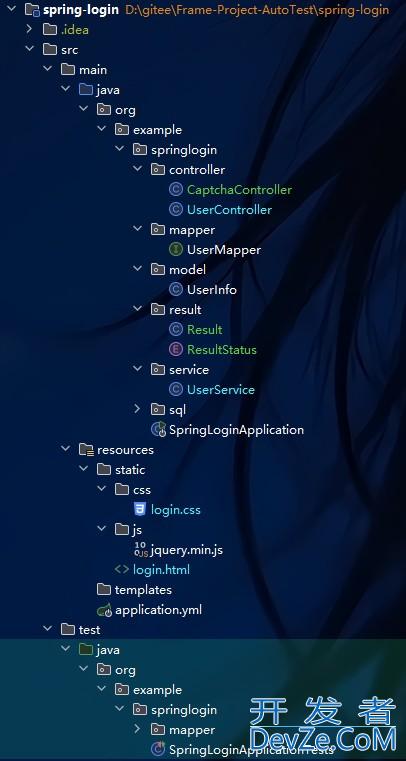

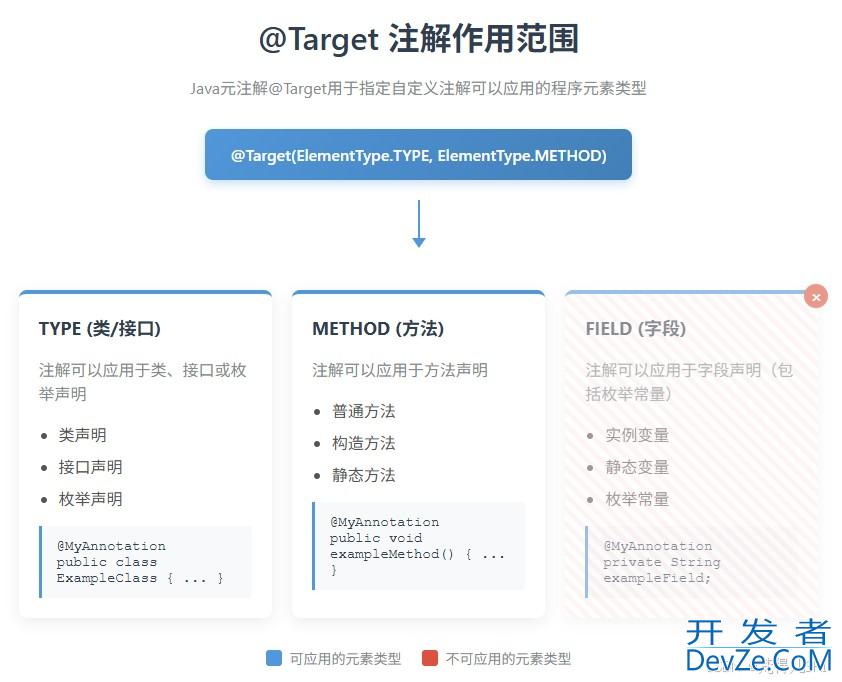
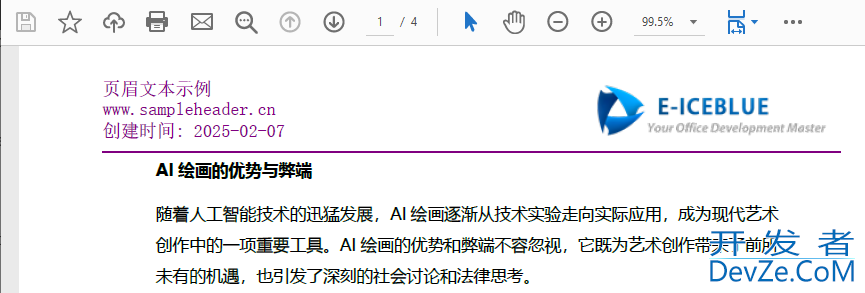
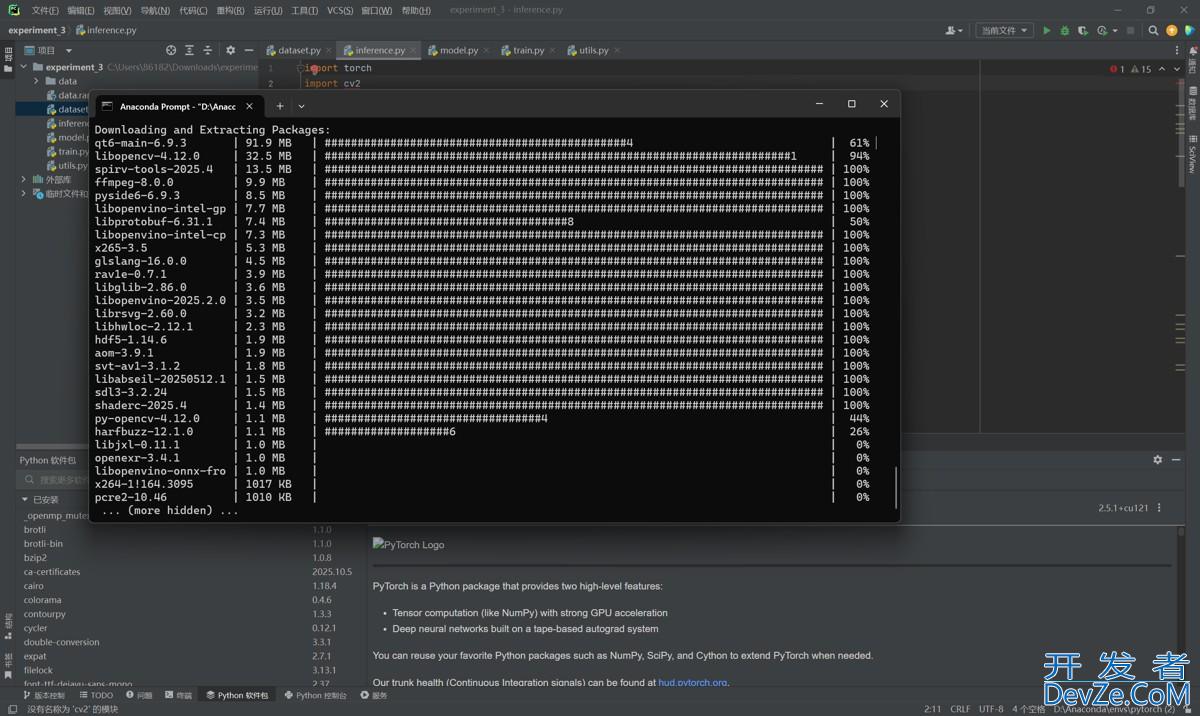

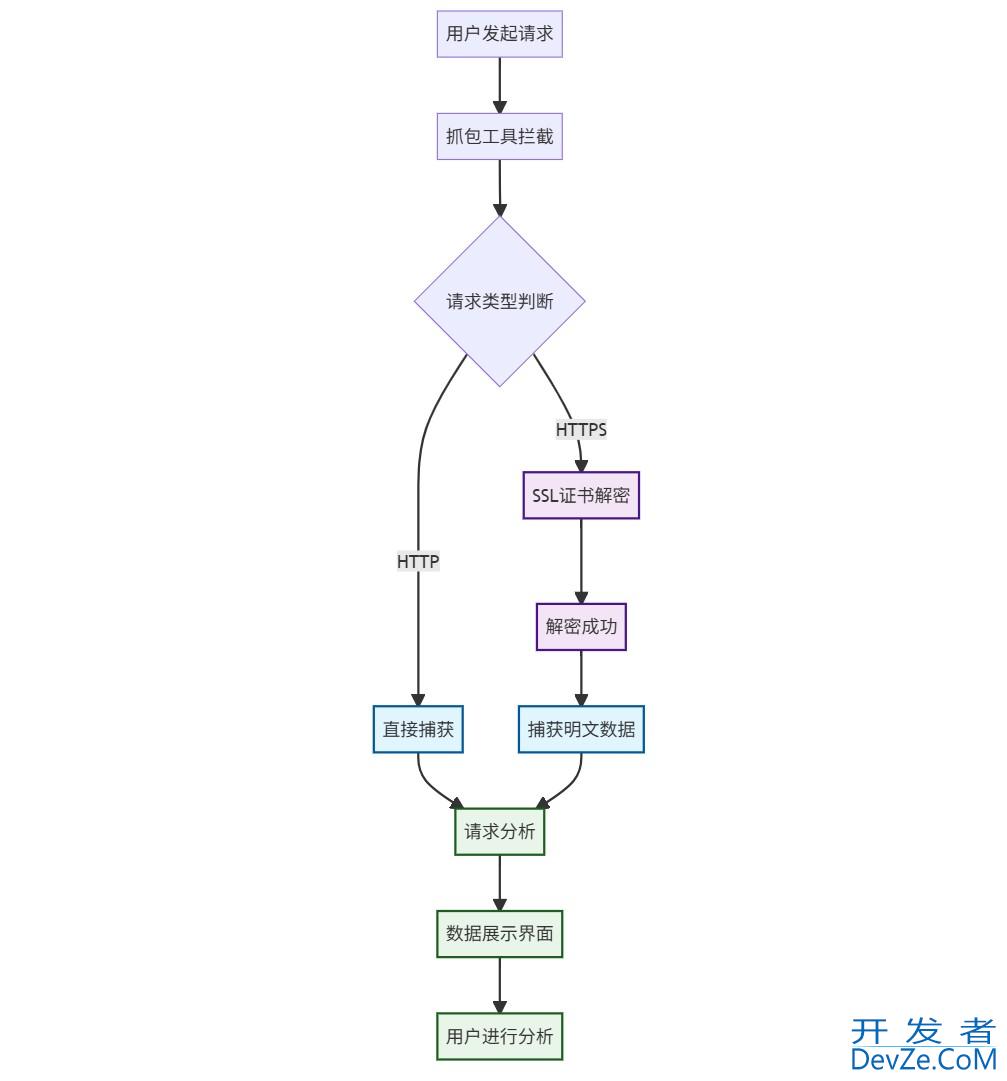
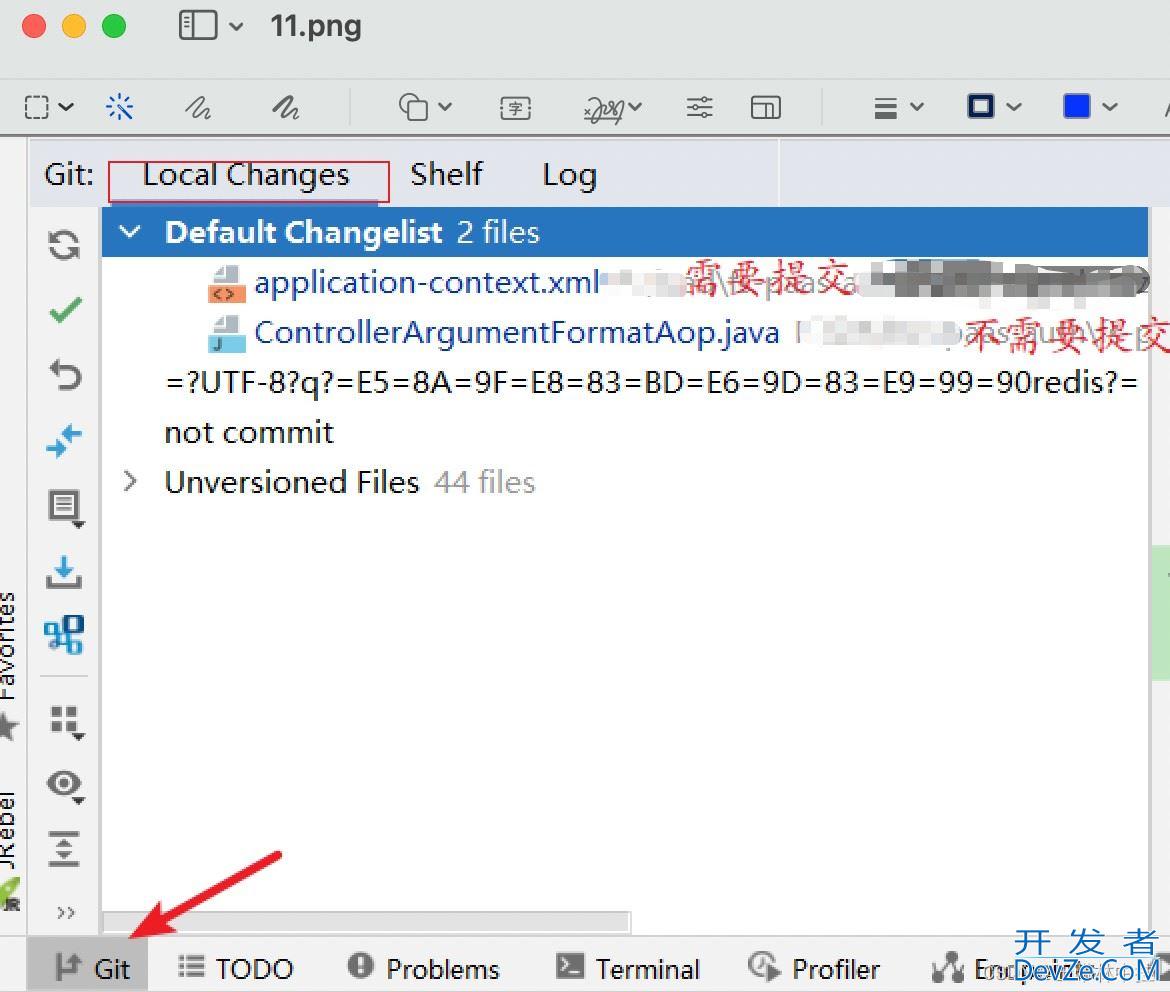
 加载中,请稍侯......
加载中,请稍侯......
精彩评论